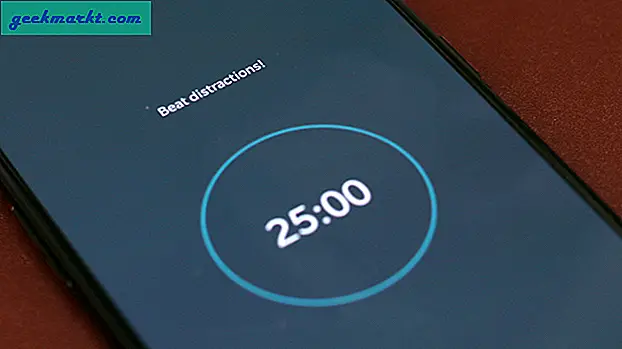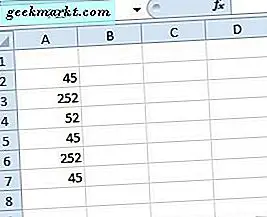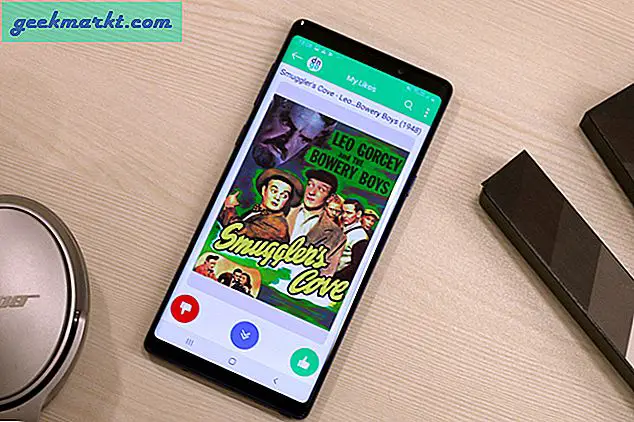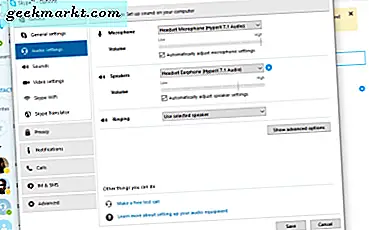
Skype telah menjadi aplikasi video call kami selama bertahun-tahun. Gratis, mudah digunakan, mudah diatur dan hanya melakukan apa yang tertulis di kaleng. Apa lagi yang kamu butuhkan? Kalau saja itu semua benar. Sejak dibeli oleh Microsoft, Skype telah menjadi aplikasi yang berdiri sendiri, aplikasi desktop, mandiri lagi dan sekarang terintegrasi ke dalam Windows 10. Ada versi Mac juga. Terlepas dari bentuknya, inilah cara menggunakan Skype seperti seorang profesional.
Desktop atau aplikasi
Menggunakan Skype sebagai aplikasi yang berdiri sendiri atau sebagai bagian dari Windows 10 turun ke preferensi pribadi. Sejauh yang saya tahu, ada sedikit perbedaan dalam kemampuan, hanya tata letak dan kegunaan yang berubah. Aplikasi yang berdiri sendiri akan akrab bagi siapa saja yang telah menggunakan Skype selama dekade terakhir. Aplikasi Windows 10 yang terintegrasi serupa tetapi terlihat berbeda.
Saya cenderung menggunakan versi desktop Windows karena itu yang saya gunakan. Jarak tempuh Anda mungkin bervariasi tentu saja.
Persiapan
Bagian dari menjadi pro pada apa pun sedang siap. Jadi, mari siapkan semuanya sehingga Anda dapat menelepon, dipanggil, dan menggunakan Skype seperti seorang profesional.
- Buka klien Skype dan pilih Alat.
- Arahkan ke pengaturan Audio dan pilih mikrofon dan speaker yang benar.
- Bermainlah dengan level sampai Anda benar-benar bahagia dengan bagaimana semuanya terdengar.
- Klik 'Buat panggilan tes gratis' di panel bawah untuk menguji semuanya. Sesuaikan sesuai keinginan Anda.
- Klik pengaturan video di sebelah kiri dan lakukan hal yang sama untuk webcam Anda jika Anda memilikinya.
Selanjutnya, mari kita lihat beberapa pengaturan kualitas kehidupan.
- Klik Alat jika Anda menutup jendela dari sesi sebelumnya.
- Pilih Pengaturan umum di panel kiri dan hapus centang 'Saat saya klik dua kali pada kontak, mulailah panggilan'. Meskipun berguna, itu juga mulai menelepon ketika Anda tidak menginginkannya.
- Pilih Pengaturan privasi dan tetapkan siapa yang dapat menghubungi Anda dan hapus centang pada kotak di sebelah 'Perbolehkan iklan bertarget Microsoft…'.
- Klik Pemberitahuan di panel kiri dan hapus centang beberapa opsi pemberitahuan kecuali Anda ingin Skype terus mengganggu Anda dengan memberi tahu Anda siapa yang datang dan online.
- Klik Pengaturan lanjutan di panel kiri dan hapus centang pada kedua kotak di sebelah 'Gunakan tautan Skype untuk menelepon di web'. Meskipun berguna, banyaknya panggilan tidak disengaja yang Anda buat menjadikannya tidak berguna.
Kirim file saat panggilan berlangsung
Pro Skype nyata dapat mengirim file tanpa mengganggu panggilan mereka. Begini caranya.
- Selama panggilan, arahkan mouse Anda ke ikon gambar atau file di kanan bawah.
- Klik dan pilih file dari jendela Explorer yang terbuka.
- Ulangi untuk setiap file yang ingin Anda kirim.
Atur kontak Anda
Cara terakhir kami menggunakan Skype seperti tip pro adalah tentang mengelola kontak.
- Klik kanan setiap kontak dan pilih 'Tambahkan ke favorit' untuk kontak yang sering digunakan.
- Buat grup dengan memilih 'Tambahkan ke daftar'.
- Pilih Kontak dari menu teratas di Skype dan pilih 'Tampilkan kontak Outlook' untuk memanggil kontak baru.
- Masih di bagian atas menu, pilih 'Urutkan kontak dengan' dan kemudian 'Status daring' untuk hanya melihat yang paling aktif di bagian atas daftar kontak Anda.
Itu hanyalah beberapa tips tentang bagaimana menggunakan Skype seperti seorang profesional di Windows. Punya tips yang lebih berguna? Tambahkan mereka di bagian komentar di bawah ini.